引言
随着网络技术的迅猛发展,路由器作为我们家庭和办公环境中不可或缺的网络设备,承担着重要的角色。TP-Link作为全球知名的网络设备品牌,其路由器以优良的性能和稳定的连接受到广大用户的喜爱。为了提升设备的性能、确保安全以及引入新功能,定期对路由器进行固件升级是非常必要的。本文将全面介绍TP路由器最新版本的固件下载方法以及升级的步骤和注意事项。
1. TP路由器固件的定义及重要性
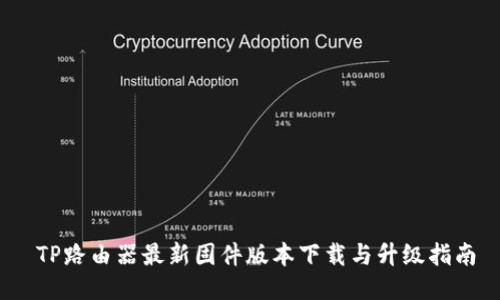
路由器的固件是指嵌入在路由器内部的一种程序,它负责控制路由器的硬件和提供各种功能。固件的升级可以路由性能、添加新功能、以及修复已知的安全问题和漏洞。TP-Link路由器的固件更新通常包含以下几个方面的内容:
- 提高网络稳定性与性能
- 更新安全协议,修复安全漏洞
- 增强设备的兼容性
- 添加新功能或改进现有功能
因此,及时下载并安装最新的固件版本,对于保障网络的安全性和流畅性是至关重要的。
2. 如何下载TP路由器最新固件版本
下载TP路由器的最新固件版本并不复杂,以下是详细的步骤:
- **访问TP-Link官网**:首先,打开浏览器,访问TP-Link的官方网站(https://www.tp-link.com)。
- **选择支持**:在网站首页找到“支持”或“技术支持”选项,这通常在页面顶部或底部的菜单中。
- **查找型号**:在支持页面中,输入您的TP路由器型号,例如“TL-WR841N”或“Archer C7”等,点击搜索。
- **下载固件**:在产品页面上,找到“固件下载”部分,选择最新的固件版本,注意查看其发布时间和更新说明,确保下载的是适合您路由器版本的固件。 点击下载后,保存文件到本地计算机。
以上步骤能够帮助用户快速定位并下载所需的固件版本。
3. TP路由器固件的升级方法

在下载完固件后,接下来的步骤是进行固件的升级。以下是具体的操作步骤:
- **登录路由器管理界面**:在浏览器中输入路由器的管理地址(通常是192.168.0.1或192.168.1.1),然后输入管理员用户名和密码(默认通常是admin/admin)。
- **查找固件升级选项**:进入管理界面后,在菜单中找到“系统工具”或“固件升级”选项。
- **选择文件**:在固件升级页面,点击“浏览”或“选择文件”按钮,找到刚刚下载的固件文件。
- **开始升级**:确认选择无误后,点击“升级”按钮。系统将进行固件上传和升级,过程中请勿断开电源或重启路由器。升级完成后,路由器会自动重启。
固件升级成功后,用户应再次登录路由器管理界面,检查固件版本是否已更新。
4. 固件升级注意事项
虽然固件升级过程相对简单,但用户在操作时仍需注意一些事项,以避免潜在的
- **确保稳定的电源**:在升级过程中,确保路由器接入的电源是稳定的,以免断电导致设备损坏。
- **备份现有设置**:在进行固件升级前,建议备份当前路由器的设置,以便在升级后恢复。如果升级过程中出现问题,恢复至之前的设置可以最大限度降低风险。
- **确认文件完整性**:确保下载的固件文件没有损坏,通常在下载页面会提供文件的MD5校验值,可以通过工具进行验证。
- **查看兼容性**:确保下载的固件版本与您的路由器型号完全匹配,错误的固件可能导致路由器无法正常工作。
- **了解新功能和修复说明**:在进行升级前,建议阅读相关更新说明,了解新固件引入的功能及修复的问题,以便及时利用新特性。
以上注意事项有助于确保固件升级过程顺利进行,从而最大程度上提高使用的安全性和便捷性。
5. 常见问题解答
在使用TP路由器及其固件时,用户常常遇到一些问题。下面是分析的五个常见问题,以及详细的解答:
Q1: 路由器固件升级失败怎么办?
如果您在固件升级过程中遇到失败,首先不要惊慌。以下是处理固件升级失败的步骤:
- **重启路由器**:可以尝试重启路由器,有时仅仅是设备临时故障,通过重启即可恢复。
- **恢复出厂设置**:如重启无效,可以通过重置按钮进行恢复出厂设置。这将清除所有自定义设置,请确保已备份。
- **手动恢复**:某些TP路由器允许通过TFTP(简单文件传输协议)手动恢复固件,用户需要查阅相应型号的技术文档,看是否支持此功能,并按照文档中的步骤进行操作。
- **联系技术支持**:若以上方法均无效,建议拨打TP-Link的技术支持热线,说明情况,并寻求专业帮助。
解决固件升级失败的问题,不仅需要耐心,更需谨慎操作,以免造成更大的损失。
Q2: 如何确认固件升级后的路由器是否正常工作?
升级固件后,进行正常工作的确认非常重要。可以通过以下步骤进行检查:
- **检查固件版本**:登录路由器管理界面,查看固件版本,确认已更新至最新版本。
- **测试网络连接**:连接路由器的设备(如手机、电脑等),检查网络是否正常,可以尝试上网访问网站以确认。
- **访问管理界面功能**:尝试访问路由器管理界面的各项功能,检查设置是否能正常打开,例如Wi-Fi设置、家长控制、QoS设置等。
- **监测网络速度与稳定性**:使用网速测试工具,测试连接速度是否在正常范围内,观察网络是否稳定。
- **查阅日志**:部分路由器会记录运行日志,查看是否有异常错误信息,若有则进一步排查。
以上步骤的执行能够帮助用户全面了解固件升级后路由器的工作状态,确保一切正常后方可安心使用。
Q3: 路由器固件更新是否有风险?
路由器固件更新虽然带来新功能和安全补丁,但确实存在一定的风险。这些风险主要包括:
- **设备变砖**:如果在升级过程中断电或上传错误的固件,可能导致路由器无法正常启动。
- **设置丢失**:某些情况下,固件升级会重置所有自定义设置,用户需要在升级前确保数据备份。
- **新固件不稳定**:有些用户在升级后发现新固件可能存在bug或性能不如之前的版本,因此在特定情况下需要谨慎选择是否升级。
为了降低上述风险,建议用户在选择固件版本时优先选择稳定版本,而对于新发布的固件,在用户反馈明确前可考虑暂时不升级。
Q4: TP-Link路由器具有哪些新兴功能?
近年来,TP-Link路由器的固件中引入了多种新功能,以满足用户的需求。部分新兴功能包括:
- **Wi-Fi 6技术**:提高网络带宽,改善多设备同时连接的性能。
- **家长控制**:用户可以通过设置管理孩子的上网时间,使网络使用更合理,保护孩子的身心健康。
- **QoS(服务质量)管理**:允许用户优先配置某些设备或应用,确保在线游戏、视频会议等重要业务流畅进行。
- **访客网络**:提供独立的客人Wi-Fi,确保主网络安全,同时满足访客的基本网络需求。
- **远程管理**:用户可以通过TP-Link的手机应用远程管理家庭网络,无论身在何处,都能随时了解网络情况和修改设置。
这些新功能的推出进一步提升了TP-Link路由器的使用体验,给用户带来了更大的便利。
Q5: 如何选择合适的TP路由器固件版本?
尽管用户可以随时下载最新固件,但在选择时依然需要考虑多个因素:
- **与设备型号的兼容性**:确保所下载的固件版本与自身路由器型号完全匹配。
- **稳定性**:通常官方网站会提供更新日志,其中包含了新版本的主要更新内容,用户可根据旧版与新版本的对比来判断新固件的稳定性。
- **用户反馈**:在下载升级之前,若条件允许,可查阅相关用户的升级经验和反馈,了解新固件是否存在普遍问题。
- **功能需求**:结合自己的使用需求,判断新固件中更新的功能是否值得更新,若新功能对你没有用处,则可选择等待更成熟的版本。
通过综合考虑这些因素,将有助于用户选择合适的固件版本,确保路由器的最佳性能和使用体验。
结束语
TP-Link路由器的固件更新不仅关乎设备性能的提升,更是网络安全的重要保障。希望通过本文的介绍,用户能对TP路由器的固件下载及升级流程有一个清晰的认识,以及在遇到相关问题时能有应对之策。维护好自己的网络设备,将带来更高效的上网体验。